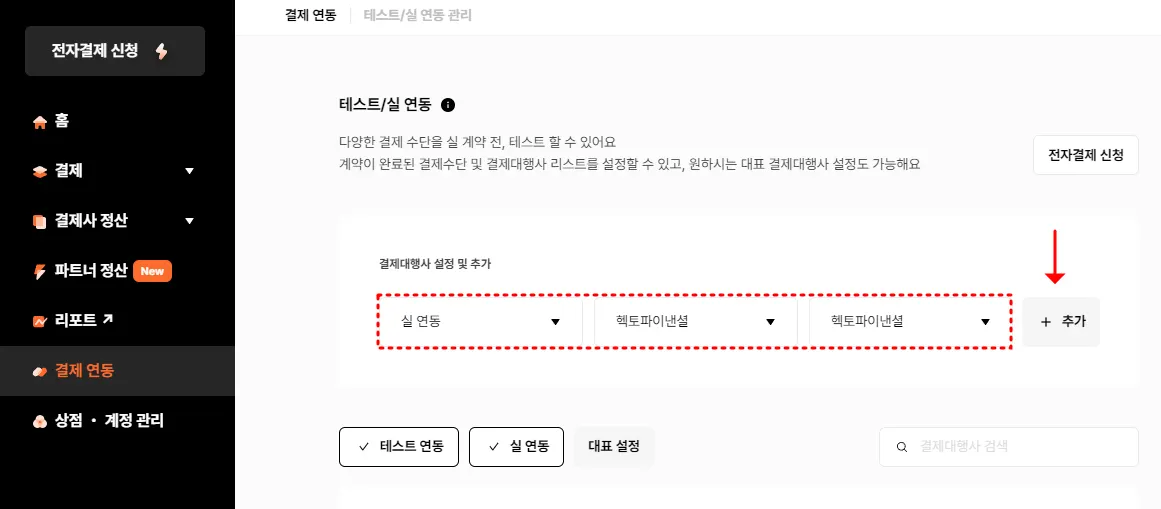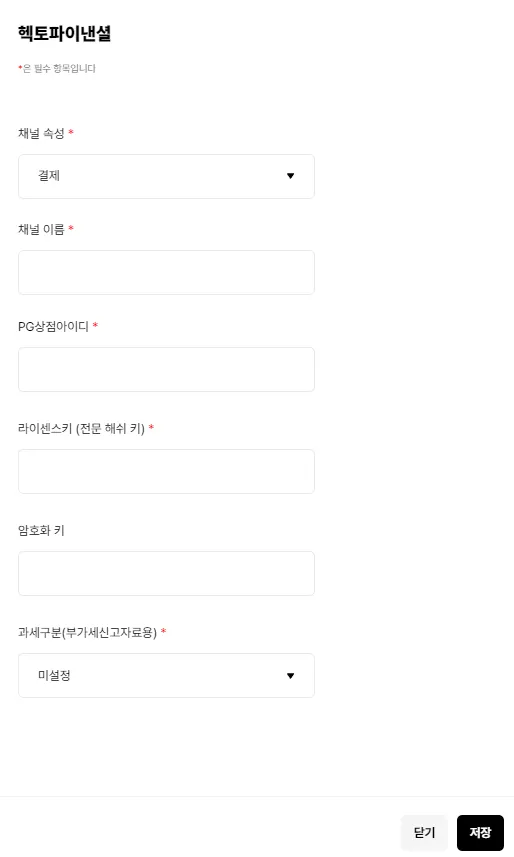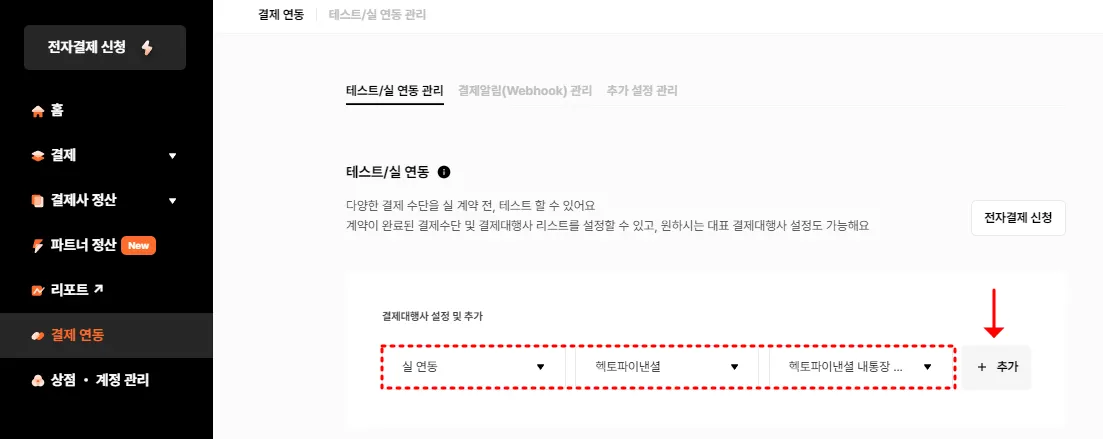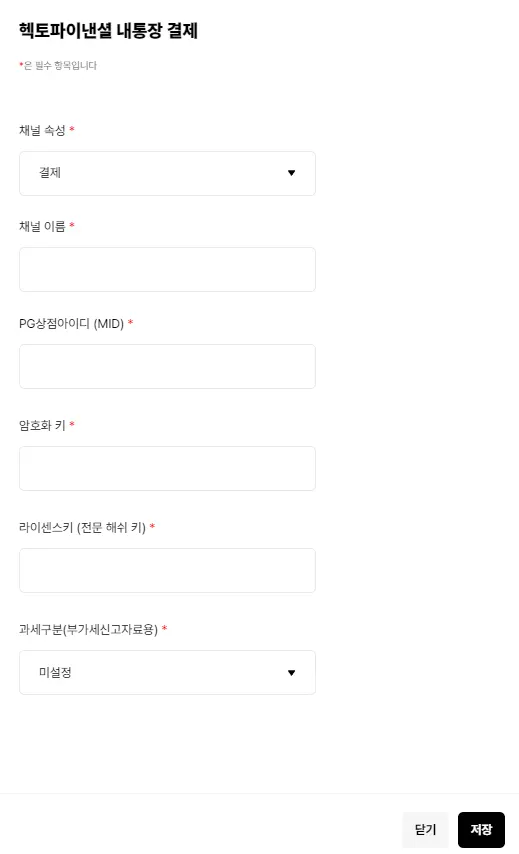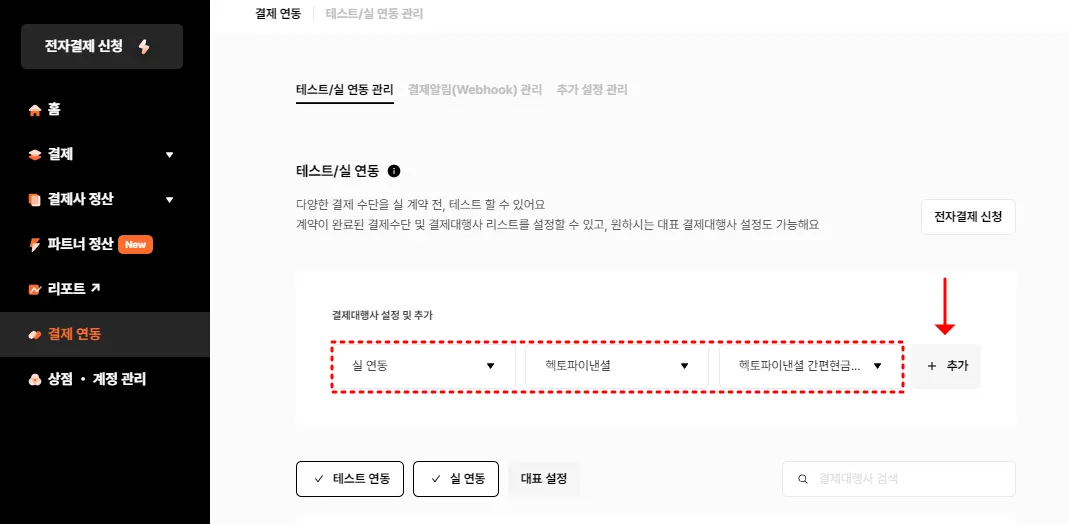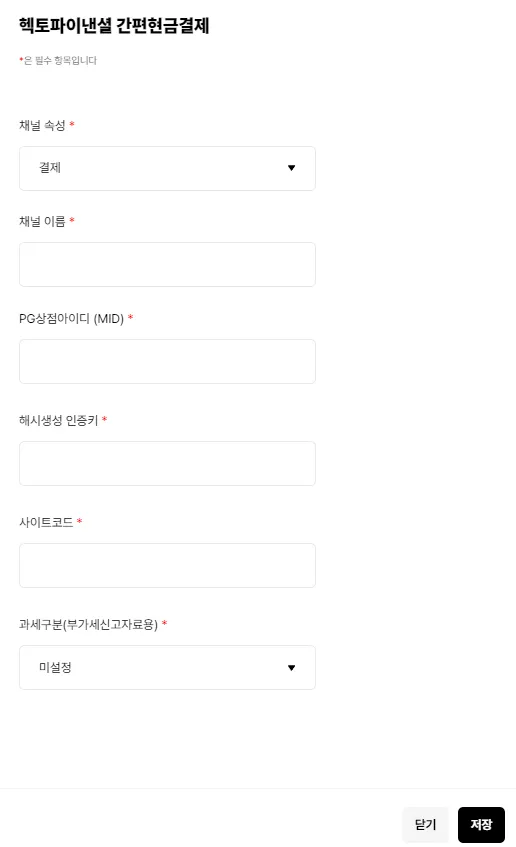체크사항
•
헥토파이낸셜은 가상계좌 발급을 API방식으로도 제공이 가능합니다. (PG사 협의후 MID별 설정 필요)
설정 방법
1. 포트원 관리자 콘솔에서 회원가입
•
포트원 관리자콘솔 내 이메일 계정으로 회원가입 진행
2. 실 연동정보 설정
카드사 심사 완료 후에는 나이스페이먼츠에서 발급받은 실상점 정보로 설정 해야 합니다.
1) 일반결제
•
•
채널속성 : 결제
•
결제채널 이름
◦
상점정보만으로는 채널(PG)의 성격을 파악하기 어려워 채널(PG)의 이름을 설정하는 용도로 구분하기 위한 필수설정 값으로 임의값도 설정이 가능합니다. (단, 숫자, 공백, 글자, _, - 만 가능)
•
PG상점아이디(MID) : 헥토파이낸셜과 계약 후 발급받으신 상점아이디
•
라이센스키(전문 해쉬 키) : 헥토파이낸셜과 계약 후 발급받으신 해쉬키
2) 내통장결제
•
•
채널속성 : 결제
•
결제채널 이름
◦
상점정보만으로는 채널(PG)의 성격을 파악하기 어려워 채널(PG)의 이름을 설정하는 용도로 구분하기 위한 필수설정 값으로 임의값도 설정이 가능합니다. (단, 숫자, 공백, 글자, _, - 만 가능)
•
PG상점아이디(MID) : 헥토파이낸셜과 계약 후 발급받으신 상점아이디
•
암호화키 : 헥토파이낸셜과 계약 후 발급받으신 암호화키
•
라이센스키(전문 해쉬 키) : 헥토파이낸셜과 계약 후 발급받으신 해쉬키
3) 간편현금결제
•
•
채널속성 : 결제
•
결제채널 이름
◦
상점정보만으로는 채널(PG)의 성격을 파악하기 어려워 채널(PG)의 이름을 설정하는 용도로 구분하기 위한 필수설정 값으로 임의값도 설정이 가능합니다. (단, 숫자, 공백, 글자, _, - 만 가능)
•
PG상점아이디(MID) : 헥토파이낸셜과 계약 후 발급받으신 상점아이디
•
해시생성 인증 : 헥토파이낸셜과 계약 후 발급받으신 암호화키
•
사이트코드 : 헥토파이낸셜과 계약 후 발급받으신 사이트코드
가상계좌를 이용하는 경우 필수설정사항
PG계약이 완료되신 경우, MID를 발급받으신 후 헥토파이낸셜측으로 가상계좌 입금통보 URL 요청 메일을 발송하여주시기 바랍니다.
•
보내실 이메일 주소 : settle_pgdev@hecto.co.kr
•
상호명 : 기재 후 헥토파이낸셜측으로 요청바랍니다.
•
상점아이디(MID) : 기재 후 헥토파이낸셜측으로 요청바랍니다.
•
가상계좌 입금통보설정 : https://service.iamport.kr/settle_payments/notice_vbank
•
헥토파이낸셜 상점아이디 : imp_**** (imp_ 다음 4자리를 설정해주시기 바랍니다. 총 8자리)